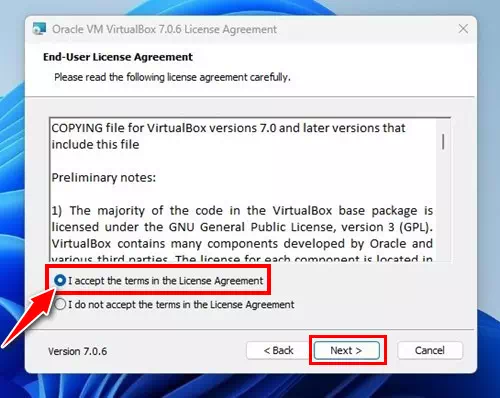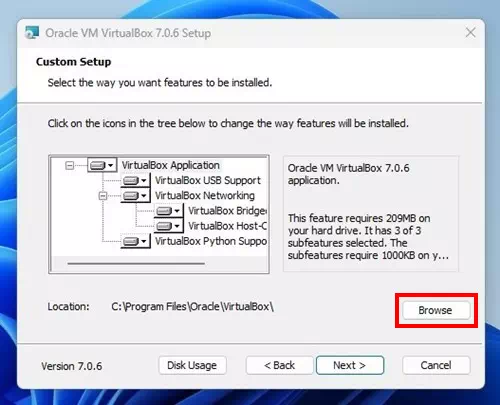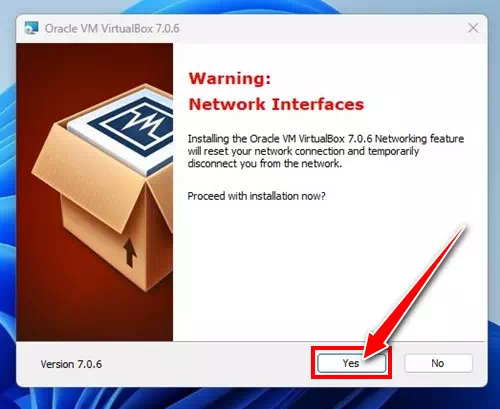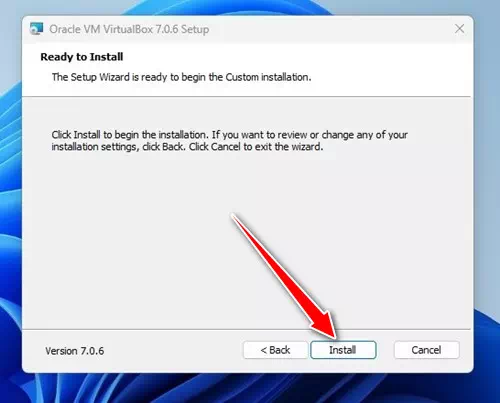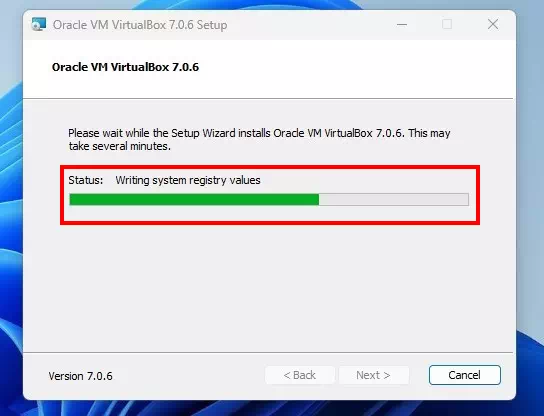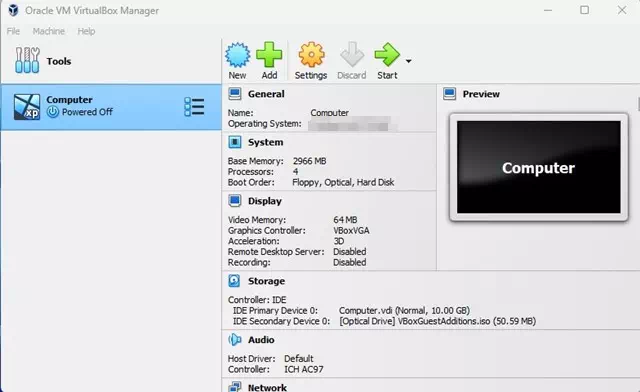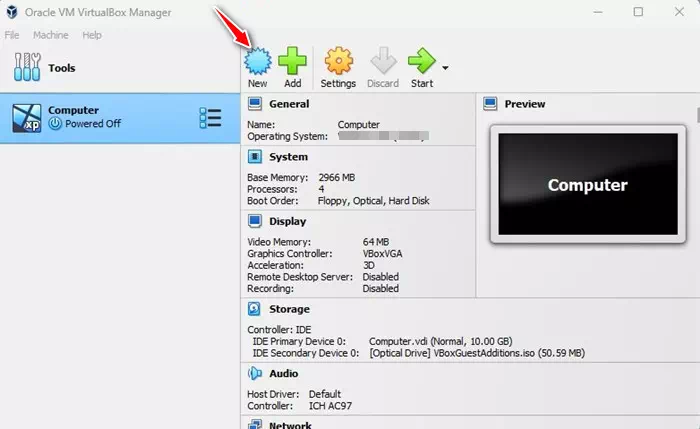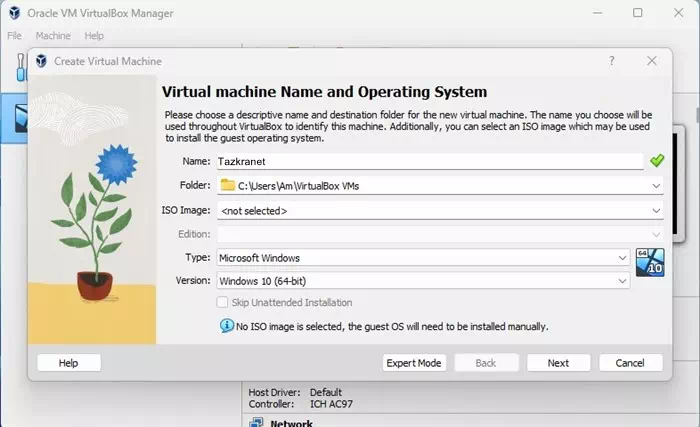ਮੈਨੂੰ ਜਾਣੋ ਵਿੰਡੋਜ਼ 10 ਜਾਂ 11 ਪੀਸੀ 'ਤੇ ਵਰਚੁਅਲ ਬਾਕਸ ਨੂੰ ਕਦਮ ਦਰ ਕਦਮ ਕਿਵੇਂ ਡਾਊਨਲੋਡ ਅਤੇ ਸਥਾਪਿਤ ਕਰਨਾ ਹੈ.
ਆਓ ਇਸ ਨੂੰ ਸਵੀਕਾਰ ਕਰੀਏ. ਸਾਨੂੰ ਹਮੇਸ਼ਾ ਆਪਣੇ ਕੰਪਿਊਟਰਾਂ 'ਤੇ ਦੋ ਜਾਂ ਦੋ ਤੋਂ ਵੱਧ ਓਪਰੇਟਿੰਗ ਸਿਸਟਮ ਚਲਾਉਣ ਲਈ ਕਿਹਾ ਗਿਆ ਹੈ। ਇਹ ਦੋਹਰੇ ਬੂਟ ਨਾਲ ਸੰਭਵ ਹੈ, ਪਰ ਤੁਸੀਂ ਦੋਹਰੇ ਬੂਟ ਵਿੱਚ ਇੱਕੋ ਸਮੇਂ ਦੋ ਓਪਰੇਟਿੰਗ ਸਿਸਟਮ ਨਹੀਂ ਚਲਾ ਸਕਦੇ ਹੋ।
ਕੰਪਿਊਟਰ 'ਤੇ ਦੋ ਜਾਂ ਵੱਧ ਓਪਰੇਟਿੰਗ ਸਿਸਟਮ ਚਲਾਉਣ ਲਈ, ਵਿੰਡੋਜ਼ ਉਤਪਾਦਾਂ 'ਤੇ ਭਰੋਸਾ ਕਰਨਾ ਸਭ ਤੋਂ ਵਧੀਆ ਹੈ ਵਰਚੁਅਲਾਈਜੇਸ਼ਨ. ਵਰਚੁਅਲਾਈਜੇਸ਼ਨ ਉਤਪਾਦ ਜਿਵੇਂ ਕਿ ਵਰਚੁਅਲਬੌਕਸ ਵਰਚੁਅਲ ਕੰਪਿਊਟਰ ਬਣਾਉਣ ਅਤੇ ਵੱਖ-ਵੱਖ ਓਪਰੇਟਿੰਗ ਸਿਸਟਮ ਚਲਾਉਣ ਤੋਂ।
ਮੰਨ ਲਓ ਕਿ ਤੁਸੀਂ ਵਿੰਡੋਜ਼ ਕੰਪਿਊਟਰ ਦੀ ਵਰਤੋਂ ਕਰ ਰਹੇ ਹੋ, ਪਰ ਤੁਸੀਂ ਇੱਕ ਸਿਸਟਮ ਨੂੰ ਅਜ਼ਮਾਉਣਾ ਚਾਹੁੰਦੇ ਹੋ ਲੀਨਕਸ. ਇਸ ਸਥਿਤੀ ਵਿੱਚ, ਤੁਸੀਂ ਆਪਣੇ ਵਿੰਡੋਜ਼ ਪੀਸੀ 'ਤੇ ਵਰਚੁਅਲ ਬਾਕਸ ਸਥਾਪਤ ਕਰ ਸਕਦੇ ਹੋ ਅਤੇ ਲੀਨਕਸ ਦੀ ਕੋਸ਼ਿਸ਼ ਕਰ ਸਕਦੇ ਹੋ।
ਵਰਚੁਅਲਬੌਕਸ ਕੀ ਹੈ?

ਇੱਕ ਪ੍ਰੋਗਰਾਮ ਵਰਚੁਅਲ ਬਾਕਸ ਜਾਂ ਅੰਗਰੇਜ਼ੀ ਵਿੱਚ: ਵਰਚੁਅਲਬੌਕਸ ਇਹ ਇੱਕ ਬਹੁਤ ਹੀ ਪ੍ਰਸਿੱਧ ਓਪਨ ਸੋਰਸ ਸਾਫਟਵੇਅਰ ਹੈ x86 ਕੰਪਿਊਟਿੰਗ ਆਰਕੀਟੈਕਚਰ ਨੂੰ ਵਰਚੁਅਲਾਈਜ਼ ਕਰਨ ਲਈ. ਅਸੀਂ ਕਿਸੇ ਵੀ ਤਕਨੀਕੀ ਬਾਰੇ ਚਰਚਾ ਨਹੀਂ ਕਰਾਂਗੇ ਕਿਉਂਕਿ ਤੁਹਾਨੂੰ ਸਮਝਣਾ ਮੁਸ਼ਕਲ ਹੋ ਸਕਦਾ ਹੈ।
ਸਧਾਰਨ ਰੂਪ ਵਿੱਚ, ਤੁਸੀਂ ਵਰਚੁਅਲ ਬਾਕਸ ਨੂੰ ਇੱਕ ਸਾਫਟਵੇਅਰ ਪੈਕੇਜ ਵਜੋਂ ਲੈ ਸਕਦੇ ਹੋ ਜੋ ਤੁਹਾਨੂੰ ਇੱਕ ਵਰਚੁਅਲ ਵਾਤਾਵਰਣ ਬਣਾਉਣ ਲਈ ਤੁਹਾਡੇ ਕੰਪਿਊਟਰ ਦੀ ਸਟੋਰੇਜ ਸਪੇਸ ਦੀ ਵਰਤੋਂ ਕਰਨ ਦੀ ਇਜਾਜ਼ਤ ਦਿੰਦਾ ਹੈ।
ਵਰਚੁਅਲ ਮਸ਼ੀਨ ਬਣਾਉਣ ਤੋਂ ਬਾਅਦ, ਤੁਸੀਂ ਇਸ ਵਿੱਚ ਕੋਈ ਹੋਰ ਓਪਰੇਟਿੰਗ ਸਿਸਟਮ ਚਲਾ ਸਕਦੇ ਹੋ। ਮੰਨ ਲਓ ਕਿ ਤੁਸੀਂ ਵਿੰਡੋਜ਼ ਪੀਸੀ ਦੀ ਵਰਤੋਂ ਕਰ ਰਹੇ ਹੋ ਪਰ ਲੀਨਕਸ ਨੂੰ ਅਜ਼ਮਾਉਣਾ ਚਾਹੁੰਦੇ ਹੋ। ਇੱਕ ਵਰਚੁਅਲ ਮਸ਼ੀਨ ਨਾਲ, ਤੁਸੀਂ ਵਿੰਡੋਜ਼ ਪੀਸੀ ਦੇ ਨਾਲ ਲੀਨਕਸ ਚਲਾ ਸਕਦੇ ਹੋ।
ਇਸ ਲਈ, ਇਹ ਹੈ ਓਪਨ ਸੋਰਸ ਸਾਫਟਵੇਅਰ ਜੋ ਇੱਕ ਓਪਰੇਟਿੰਗ ਸਿਸਟਮ ਨੂੰ ਦੂਜੇ ਓਪਰੇਟਿੰਗ ਸਿਸਟਮ ਦੇ ਅੰਦਰ ਚਲਾਉਣ ਵਿੱਚ ਮਦਦ ਕਰਦਾ ਹੈ.
ਵਰਚੁਅਲਬੌਕਸ ਨੂੰ ਚਲਾਉਣ ਲਈ ਸਿਸਟਮ ਦੀਆਂ ਜ਼ਰੂਰਤਾਂ

ਹਾਲਾਂਕਿ ਵਰਚੁਅਲ ਬਾਕਸ ਸਧਾਰਨ ਦਿਖਾਈ ਦੇ ਸਕਦਾ ਹੈ, ਇਸ ਵਿੱਚ ਲੋੜਾਂ ਦੀ ਇੱਕ ਵੱਡੀ ਸੂਚੀ ਹੈ। ਹਰ ਕੰਪਿਊਟਰ ਵਰਚੁਅਲਬਾਕਸ ਨੂੰ ਸੰਭਾਲ ਨਹੀਂ ਸਕਦਾ। ਤੁਹਾਨੂੰ ਨਾ ਸਿਰਫ਼ ਔਸਤ ਜਾਂ ਉੱਚ-ਅੰਤ ਵਾਲੇ ਕੰਪਿਊਟਰ ਦੀ ਲੋੜ ਹੈ, ਤੁਹਾਨੂੰ ਵਰਚੁਅਲਬਾਕਸ ਨੂੰ ਚਲਾਉਣ ਲਈ ਇੱਕ ਅਨੁਕੂਲ ਪ੍ਰੋਸੈਸਰ ਦੀ ਵੀ ਲੋੜ ਹੈ।
ਹੇਠ ਲਿਖੀਆਂ ਲਾਈਨਾਂ ਵਿੱਚ, ਅਸੀਂ ਇੱਕ PC ਉੱਤੇ VirtualBox ਨੂੰ ਚਲਾਉਣ ਲਈ ਸਿਸਟਮ ਲੋੜਾਂ ਨੂੰ ਸੂਚੀਬੱਧ ਕੀਤਾ ਹੈ। ਇਸ ਲਈ ਆਓ ਇਸ ਦੀ ਜਾਂਚ ਕਰੀਏ.
- ਚੰਗਾ ਕਰਨ ਵਾਲਾ: ਇਸਦੇ ਨਾਲ ਇੱਕ CPU ਹੋਣਾ ਜ਼ਰੂਰੀ ਹੈ "ਵਰਚੁਅਲਾਈਜੇਸ਼ਨ ਤਕਨਾਲੋਜੀ" ਡਿਵਾਈਸ 'ਤੇ ਚੱਲਣ ਲਈ ਤੁਹਾਨੂੰ ਘੱਟੋ-ਘੱਟ 4 ਕੋਰ ਵਾਲੇ ਮਲਟੀ-ਕੋਰ ਪ੍ਰੋਸੈਸਰ ਦੀ ਵੀ ਲੋੜ ਹੈ।
- ਸਟੋਰੇਜ: 20 GB ਘੱਟੋ-ਘੱਟ ਪ੍ਰਤੀ ਵਰਚੁਅਲ ਮਸ਼ੀਨ।
- ਰੈਮ: ਵਰਚੁਅਲਾਈਜੇਸ਼ਨ ਲਈ ਘੱਟੋ-ਘੱਟ 4 GB ਦੀ ਲੋੜ ਹੈ। ਨਿਰਵਿਘਨ ਪ੍ਰਦਰਸ਼ਨ ਲਈ 8GB ਦੀ ਸਿਫਾਰਸ਼ ਕੀਤੀ ਜਾਂਦੀ ਹੈ।
- GPUਜੇਕਰ ਤੁਸੀਂ ਵਰਚੁਅਲ ਮਸ਼ੀਨ 'ਤੇ ਗਰਾਫਿਕਸ-ਇੰਟੈਂਸਿਵ ਐਪਲੀਕੇਸ਼ਨ ਚਲਾਉਣਾ ਚਾਹੁੰਦੇ ਹੋ ਤਾਂ ਲਾਜ਼ਮੀ ਹੈ।
ਇਹ ਇੱਕ PC 'ਤੇ ਵਰਚੁਅਲਬਾਕਸ ਨੂੰ ਚਲਾਉਣ ਲਈ ਸਿਸਟਮ ਲੋੜਾਂ ਸਨ। ਭਾਵੇਂ ਤੁਹਾਡੇ ਪ੍ਰੋਸੈਸਰ ਕੋਲ ਵਰਚੁਅਲਾਈਜੇਸ਼ਨ ਤਕਨਾਲੋਜੀ ਹੈ, ਤੁਹਾਨੂੰ ਇਸ ਨੂੰ ਮਾਨੀਟਰ ਤੋਂ ਸਮਰੱਥ ਕਰਨਾ ਪੈ ਸਕਦਾ ਹੈ BIOS/UEFI.
ਪੀਸੀ ਦੇ ਨਵੀਨਤਮ ਸੰਸਕਰਣ ਲਈ ਵਰਚੁਅਲ ਬਾਕਸ ਨੂੰ ਡਾਉਨਲੋਡ ਕਰੋ

ਹੁਣ ਜਦੋਂ ਤੁਸੀਂ ਜਾਣਦੇ ਹੋ ਕਿ ਇੱਕ ਪ੍ਰੋਗਰਾਮ ਕੀ ਹੈ ਵਰਚੁਅਲਬੌਕਸ , ਤੁਸੀਂ ਆਪਣੇ ਕੰਪਿਊਟਰ 'ਤੇ VirtualBox ਨੂੰ ਡਾਊਨਲੋਡ ਕਰਨਾ ਚਾਹ ਸਕਦੇ ਹੋ।
ਦੇ ਕਾਰਨ ਵਰਚੁਅਲ ਬਾਕਸ ਇਹ ਓਪਨ ਸੋਰਸ ਸਾਫਟਵੇਅਰ ਹੈ, ਇਹ ਮੁਫਤ ਹੈ, ਅਤੇ ਕੋਈ ਵੀ ਇਸ ਨੂੰ ਬਿਨਾਂ ਖਰਚ ਕੀਤੇ ਡਾਊਨਲੋਡ ਅਤੇ ਇੰਸਟਾਲ ਕਰ ਸਕਦਾ ਹੈ।
ਹੇਠ ਲਿਖੀਆਂ ਲਾਈਨਾਂ ਵਿੱਚ, ਅਸੀਂ ਤੁਹਾਡੇ ਨਾਲ ਵਰਚੁਅਲ ਬਾਕਸ ਲਈ ਡਾਊਨਲੋਡ ਲਿੰਕ ਸਾਂਝੇ ਕੀਤੇ ਹਨ:



ਇਹ ਸਿੱਧੇ ਡਾਊਨਲੋਡ ਲਿੰਕ VirtualBox ਅਧਿਕਾਰਤ ਵੈੱਬਸਾਈਟ ਤੋਂ ਹਨ। ਨਾਲ ਹੀ, ਸਾਰੇ ਡਾਉਨਲੋਡਸ ਵਾਇਰਸ ਅਤੇ ਮਾਲਵੇਅਰ ਮੁਕਤ ਹਨ ਅਤੇ ਡਾਊਨਲੋਡ ਕਰਨ ਅਤੇ ਵਰਤਣ ਲਈ ਪੂਰੀ ਤਰ੍ਹਾਂ ਸੁਰੱਖਿਅਤ ਹਨ।
ਕੰਪਿਊਟਰ 'ਤੇ VirtualBox ਨੂੰ ਸਥਾਪਿਤ ਕਰਨ ਲਈ ਕਦਮ
ਵਰਚੁਅਲ ਬਾਕਸ ਨੂੰ ਡਾਊਨਲੋਡ ਕਰਨ ਤੋਂ ਬਾਅਦ, ਤੁਸੀਂ ਇਸਨੂੰ ਇੰਸਟਾਲ ਕਰ ਸਕਦੇ ਹੋ। ਹਾਲਾਂਕਿ, ਇੰਸਟਾਲੇਸ਼ਨ ਦੌਰਾਨ, ਤੁਹਾਨੂੰ ਕਈ ਵੱਖ-ਵੱਖ ਵਿਕਲਪ ਦਿੱਤੇ ਜਾਣਗੇ। ਅਤੇ ਤੁਹਾਨੂੰ ਕੁਝ ਵਿਸ਼ੇਸ਼ਤਾਵਾਂ ਅਤੇ ਵਿਕਲਪ ਮਿਲ ਸਕਦੇ ਹਨ ਜੋ ਤੁਹਾਨੂੰ ਉਲਝਣ ਵਿੱਚ ਪਾ ਸਕਦੇ ਹਨ; ਇਸ ਲਈ ਅਸੀਂ ਤੁਹਾਡੀ ਅਗਵਾਈ ਕਰਨ ਲਈ ਇੱਕ ਆਸਾਨ ਤਰੀਕਾ ਲੈ ਕੇ ਆਏ ਹਾਂ ਪੀਸੀ 'ਤੇ ਵਰਚੁਅਲ ਬਾਕਸ ਨੂੰ ਕਿਵੇਂ ਸਥਾਪਿਤ ਕਰਨਾ ਹੈ.
- ਪਹਿਲਾ ਤੇ ਸਿਰਮੌਰ , ਆਪਣੇ ਕੰਪਿਊਟਰ 'ਤੇ VirtualBox ਇੰਸਟਾਲਰ ਨੂੰ ਡਾਊਨਲੋਡ ਅਤੇ ਸਥਾਪਿਤ ਕਰੋ. ਤੁਸੀਂ ਉੱਪਰ ਦਿੱਤੇ ਡਾਉਨਲੋਡ ਲਿੰਕ ਪ੍ਰਾਪਤ ਕਰ ਸਕਦੇ ਹੋ।
- ਇੱਕ ਵਾਰ ਡਾਊਨਲੋਡ ਕਰਨ ਤੋਂ ਬਾਅਦ, ਇੰਸਟਾਲਰ ਚਲਾਓ ਓਰੇਕਲ ਵੀਐਮ ਵਰਚੁਅਲ ਬਾਕਸ , ਫਿਰ ਮੈਂ ਸ਼ਰਤਾਂ ਨੂੰ ਸਵੀਕਾਰ ਕਰਦਾ ਹਾਂ (ਲਾਈਸੈਂਸ ਸਮਝੌਤਾ) ਲਾਇਸੰਸ ਸਮਝੌਤਾ.
Oracle VM Virtualbox ਲਾਇਸੈਂਸ ਸਮਝੌਤੇ ਦੀਆਂ ਸ਼ਰਤਾਂ ਨੂੰ ਸਵੀਕਾਰ ਕਰੋ - ਅੱਗੇ, ਵਰਚੁਅਲ ਬਾਕਸ ਨੂੰ ਸਥਾਪਿਤ ਕਰਨ ਲਈ ਸਥਾਨ ਦੀ ਚੋਣ ਕਰੋ ਅਤੇ "ਤੇ ਕਲਿੱਕ ਕਰੋਅਗਲਾ".
ਚੁਣੋ ਕਿ ਵਰਚੁਅਲ ਬਾਕਸ ਕਿੱਥੇ ਸਥਾਪਿਤ ਕਰਨਾ ਹੈ ਅਤੇ ਅੱਗੇ 'ਤੇ ਕਲਿੱਕ ਕਰੋ - ਹੁਣ, ਤੁਸੀਂ ਦੇਖੋਗੇ (ਨੈੱਟਵਰਕ ਇੰਟਰਫੇਸ ਚੇਤਾਵਨੀ) ਚੇਤਾਵਨੀ ਨੈੱਟਵਰਕ ਇੰਟਰਫੇਸ. ਬਟਨ 'ਤੇ ਕਲਿੱਕ ਕਰੋਜੀ. ਇਹ ਤੁਹਾਨੂੰ ਇੰਟਰਨੈੱਟ ਤੋਂ ਅਸਥਾਈ ਤੌਰ 'ਤੇ ਡਿਸਕਨੈਕਟ ਕਰ ਦੇਵੇਗਾ।
ਤੁਸੀਂ ਇੱਕ ਨੈੱਟਵਰਕ ਇੰਟਰਫੇਸ ਚੇਤਾਵਨੀ ਵੇਖੋਗੇ। ਹਾਂ ਬਟਨ 'ਤੇ ਕਲਿੱਕ ਕਰੋ - ਫਿਰ ਸਕਰੀਨ ਵਿੱਚ (ਸਥਾਪਤ ਕਰਨ ਲਈ ਤਿਆਰ), ਬਟਨ 'ਤੇ ਕਲਿੱਕ ਕਰੋ (ਇੰਸਟਾਲ ਕਰੋ) ਇੰਸਟਾਲੇਸ਼ਨ ਸ਼ੁਰੂ ਕਰਨ ਲਈ.
ਸਕ੍ਰੀਨ ਨੂੰ ਇੰਸਟਾਲ ਕਰਨ ਲਈ ਤਿਆਰ, ਇੰਸਟਾਲ ਬਟਨ 'ਤੇ ਕਲਿੱਕ ਕਰੋ - ਹੁਣ, ਤੁਹਾਨੂੰ ਆਪਣੇ ਕੰਪਿਊਟਰ 'ਤੇ ਵਰਚੁਅਲ ਬਾਕਸ ਦੇ ਸਥਾਪਿਤ ਹੋਣ ਦੀ ਉਡੀਕ ਕਰਨੀ ਪਵੇਗੀ।
ਜਦੋਂ ਤੱਕ ਤੁਹਾਡੇ ਕੰਪਿਊਟਰ 'ਤੇ ਵਰਚੁਅਲਬੌਕਸ ਸਥਾਪਤ ਹੁੰਦਾ ਹੈ, ਉਦੋਂ ਤੱਕ ਉਡੀਕ ਕਰੋ - ਇੱਕ ਵਾਰ ਇੰਸਟਾਲ ਹੋਣ ਤੋਂ ਬਾਅਦ, ਸਟਾਰਟ ਮੀਨੂ ਤੋਂ ਆਪਣੇ ਕੰਪਿਊਟਰ 'ਤੇ ਵਰਚੁਅਲ ਬਾਕਸ ਖੋਲ੍ਹੋ (ਸ਼ੁਰੂ ਕਰੋ). ਤੁਸੀਂ ਹੇਠਾਂ ਦਿੱਤੀ ਤਸਵੀਰ ਦੇ ਸਮਾਨ ਇੱਕ ਸਕ੍ਰੀਨ ਦੇਖੋਗੇ.
ਇੱਕ ਵਾਰ ਇੰਸਟਾਲ ਹੋਣ ਤੋਂ ਬਾਅਦ, ਸਟਾਰਟ ਮੀਨੂ ਤੋਂ ਆਪਣੇ ਕੰਪਿਊਟਰ 'ਤੇ ਵਰਚੁਅਲ ਬਾਕਸ ਖੋਲ੍ਹੋ - ਫਿਰ ਇੱਕ ਵਰਚੁਅਲ ਡਿਵਾਈਸ ਜੋੜਨ ਲਈ ਨਵਾਂ, ਆਈਕਨ 'ਤੇ ਕਲਿੱਕ ਕਰੋਨ੍ਯੂਜੋ ਤੁਸੀਂ ਸਿਖਰ 'ਤੇ ਲੱਭ ਸਕਦੇ ਹੋ।
ਇੱਕ ਵਰਚੁਅਲ ਮਸ਼ੀਨ ਜੋੜਨ ਲਈ, ਨਵੇਂ ਆਈਕਨ 'ਤੇ ਕਲਿੱਕ ਕਰੋ - ਹੁਣ ਸੱਜੇ , ਨਵੀਂ ਵਰਚੁਅਲ ਮਸ਼ੀਨ ਨੂੰ ਨਾਮ ਦਿਓ , ਵਰਚੁਅਲ ਮਸ਼ੀਨ ਇੰਸਟਾਲੇਸ਼ਨ ਫੋਲਡਰ, ਅਤੇ ਓਪਰੇਟਿੰਗ ਸਿਸਟਮ ਦੀ ISO ਫਾਈਲ ਚੁਣੋ ਜਿਸ ਨੂੰ ਤੁਸੀਂ ਇੰਸਟਾਲ ਕਰਨਾ ਚਾਹੁੰਦੇ ਹੋ।
ਹੁਣ ਨਵੀਂ ਵਰਚੁਅਲ ਮਸ਼ੀਨ ਨੂੰ ਨਾਮ ਦਿਓ, ਵਰਚੁਅਲ ਮਸ਼ੀਨ ਇੰਸਟਾਲੇਸ਼ਨ ਫੋਲਡਰ, ਅਤੇ ਓਪਰੇਟਿੰਗ ਸਿਸਟਮ ਦੀ ISO ਫਾਈਲ ਚੁਣੋ ਜਿਸ ਨੂੰ ਤੁਸੀਂ ਇੰਸਟਾਲ ਕਰਨਾ ਚਾਹੁੰਦੇ ਹੋ।
ਮਹੱਤਵਪੂਰਨ: ਤੁਹਾਨੂੰ ਵਰਚੁਅਲ ਮਸ਼ੀਨ ਨੂੰ ਇੰਸਟਾਲ ਕਰਨ ਤੋਂ ਪਹਿਲਾਂ ਵਰਚੁਅਲਾਈਜੇਸ਼ਨ ਨੂੰ ਸਮਰੱਥ ਕਰਨ ਲਈ ਕਿਹਾ ਜਾਵੇਗਾ। ਡਿਫੌਲਟ ਯੋਗ ਕਦਮ ਤੁਹਾਡੇ ਮਦਰਬੋਰਡ ਅਤੇ ਪ੍ਰੋਸੈਸਰ 'ਤੇ ਨਿਰਭਰ ਕਰਦੇ ਹਨ। ਤੁਸੀਂ ਆਪਣੇ ਪ੍ਰੋਸੈਸਰ 'ਤੇ ਵਰਚੁਅਲਾਈਜੇਸ਼ਨ ਜਾਂ SVM ਮੋਡ ਨੂੰ ਸਮਰੱਥ ਬਣਾਉਣ ਲਈ YouTube 'ਤੇ ਵੀਡੀਓ ਦੇਖ ਸਕਦੇ ਹੋ।
ਇਹ ਗਾਈਡ ਵਿੰਡੋਜ਼ 10 ਜਾਂ 11 ਪੀਸੀ 'ਤੇ ਵਰਚੁਅਲ ਬਾਕਸ ਨੂੰ ਸਥਾਪਿਤ ਕਰਨ ਦੇ ਕਦਮਾਂ ਬਾਰੇ ਸੀ।
ਤੁਹਾਨੂੰ ਇਸ ਬਾਰੇ ਸਿੱਖਣ ਵਿੱਚ ਵੀ ਦਿਲਚਸਪੀ ਹੋ ਸਕਦੀ ਹੈ:
- ਲੀਨਕਸ ਤੇ ਵਰਚੁਅਲਬੌਕਸ 6.1 ਨੂੰ ਕਿਵੇਂ ਸਥਾਪਤ ਕਰਨਾ ਹੈ
- ਪੀਸੀ ਲਈ ਵਰਚੁਅਲਬਾਕਸ ਦਾ ਨਵੀਨਤਮ ਸੰਸਕਰਣ ਡਾਉਨਲੋਡ ਕਰੋ
- ਵਿੰਡੋਜ਼ 20.1 ਦੇ ਨਾਲ ਡੁਅਲ-ਬੂਟ ਲੀਨਕਸ ਮਿੰਟ 10 ਨੂੰ ਕਿਵੇਂ ਚਲਾਉਣਾ ਹੈ
ਇਹ ਸਭ ਇਸ ਬਾਰੇ ਸੀ ਕਿ ਪੀਸੀ 'ਤੇ ਵਰਚੁਅਲ ਬਾਕਸ ਨੂੰ ਕਿਵੇਂ ਡਾਉਨਲੋਡ ਅਤੇ ਸਥਾਪਿਤ ਕਰਨਾ ਹੈ। ਜੇਕਰ ਤੁਹਾਨੂੰ PC 'ਤੇ VirtualBox ਨੂੰ ਸਥਾਪਤ ਕਰਨ ਲਈ ਹੋਰ ਮਦਦ ਦੀ ਲੋੜ ਹੈ, ਤਾਂ ਸਾਨੂੰ ਟਿੱਪਣੀਆਂ ਵਿੱਚ ਦੱਸੋ। ਨਾਲ ਹੀ, ਜੇ ਲੇਖ ਤੁਹਾਡੀ ਮਦਦ ਕਰਦਾ ਹੈ, ਤਾਂ ਇਸਨੂੰ ਆਪਣੇ ਦੋਸਤਾਂ ਨਾਲ ਸਾਂਝਾ ਕਰੋ.
ਅਸੀਂ ਆਸ ਕਰਦੇ ਹਾਂ ਕਿ ਤੁਹਾਨੂੰ ਇਹ ਲੇਖ ਤੁਹਾਡੇ ਲਈ ਲਾਭਦਾਇਕ ਲੱਗੇਗਾ ਵਿੰਡੋਜ਼ ਪੀਸੀ 'ਤੇ ਵਰਚੁਅਲ ਬਾਕਸ ਨੂੰ ਕਿਵੇਂ ਡਾਊਨਲੋਡ ਅਤੇ ਸਥਾਪਿਤ ਕਰਨਾ ਹੈ. ਟਿੱਪਣੀਆਂ ਵਿੱਚ ਸਾਡੇ ਨਾਲ ਆਪਣੇ ਵਿਚਾਰ ਅਤੇ ਅਨੁਭਵ ਸਾਂਝੇ ਕਰੋ।